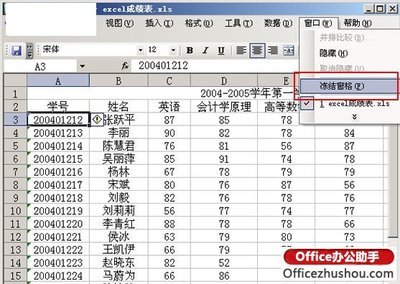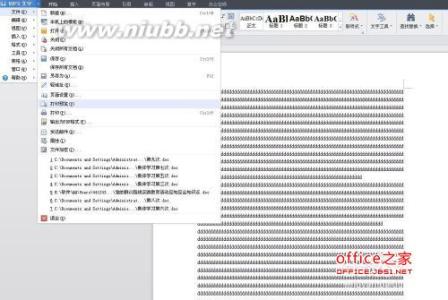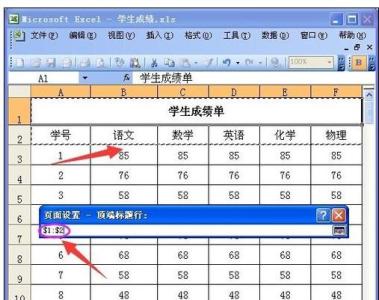Excel中每行数据都需要设置带有表头,每行具体该如何设置带有表头的呢?下面是小编带来的关于excel表格设置每行带表头的教程,希望阅读过后对你有所启发!
excel表格设置每行带表头的教程:设置每行带表头步骤1:比如将下图的工资表,做成工资条,为便查看各项金额,每个人的工资条都需要含有标题,需要采用一行间一行添加标题的方法;
设置每行带表头步骤2:在F2中插入序号1,并向下填充到最后一人;
设置每行带表头步骤3:复制序号,并在下方粘贴;
设置每行带表头步骤4:在下方的序号左侧,即图中的第7行,复制--粘贴标题并下拉填充(因原表有一个标题,这里填充的量比序号少一个);
设置每行带表头步骤5:以刚才的序号列为主关键字,排序--升序;
设置每行带表头步骤6:即可得到就一行间一行插入标题的效果,再删除F列中的辅助序号即可。
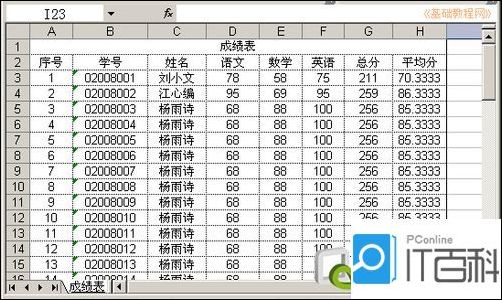
看了excel表格设置每行带表头的教程还看了:
1.如何设置excel打印时每一页都有表头的教程
2.Excel2013怎么制作多行表头成绩单
3.Excel2003在表格中如何固定表头
4.如何用excel做表头教程(5种)
5.Excel2013怎么设置打印时自动添加表头
6.EXCEL2013怎么设置打印时固定表头
7.Excel2013怎么打印有固定的表头的表格
8.Excel2013怎么打印固定的表头
 爱华网
爱华网